În această lecție vom discuta despre procesul de coacere în texturi V-Ray.
În cazul nostru, vă vom arăta cum să coace poate fi o scenă simplă, iar această metodă este de a crea o animație cu o deschidere a camerei (fly-through animație) pot fi utilizate.
Scena noastră obiect cuprinde 2 (nave spațiale Space_ship și la sol la sol) și o sursă de lumină (omni). Puteți descărca scena inițială aici.
Aceste obiecte nu au într-adevăr nici hărți specifice (de difuzie), și numai culoarea difuză. Ambele sunt atribuite pentru a le materialului V-Ray materiale. Material atribuit Gray obiect de teren, și verde - nave spațiale. Toate setările sunt materialele lăsate în mod implicit, cu excepția culoarea difuză:
- Material nave spațiale. RGB (103, 174, 108)
- Materialul pământului. RGB (128, 128, 128)
Sursa de lumină (omni) este situat ușor deasupra și în partea laterală a navei. Pentru ao seta egal Multiplicator 2.0 Color RGB (226, 201, 146); umbra de tip VRayShadow.
Setare vizualizare
1.1. Deschideți scena de pornire, care poate fi găsit aici.
1.2. Set V-Ray ca furnizor de curent.
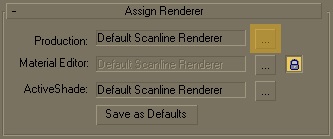
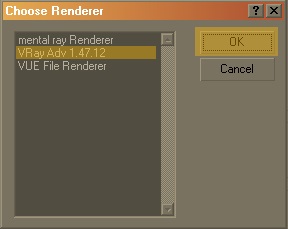
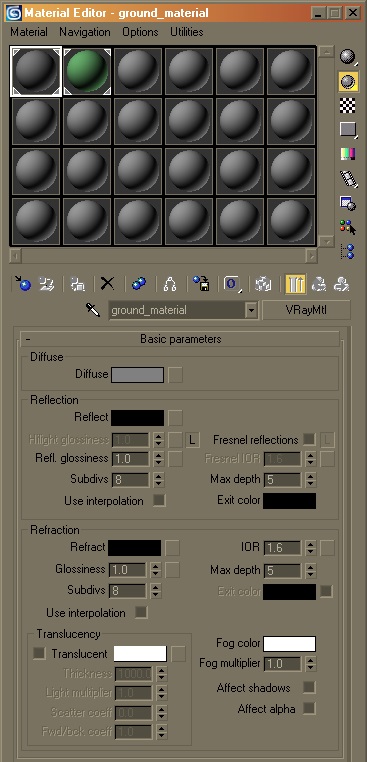
1.4. Înainte de a face prima vizualizare, includem Stamp Frame (rola System), care ar fi pe imaginea arată timpul de redare.

Iată ce avem cu setările V-Ray implicit. Pentru a face o acoperire mai interesant, vom adăuga la vizualizarea de lumină indirectă și umbre moi.
1.6. Du-te pentru a defila de prelevare de imagine și setați prelevatorul Imagine de tipul în Adaptive DMC.
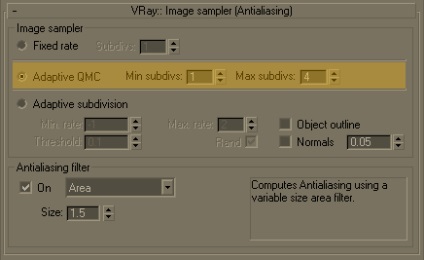
1.7. Iluminarea indirectă dezvoltarea internetului. porniți setul GI pentru bounces primare si secundare bounces Quasi-Monte Carlo (acum Brute forță - cca Perevi ..).
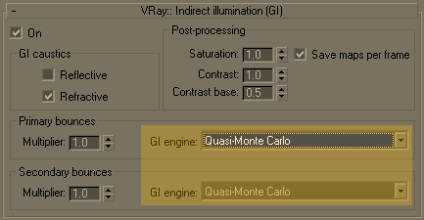
1.8. Mediul rollout. Activați Override MAX (Skylight) și setați culoarea la RGB (255, 255, 255). Multiplier și egală cu 0,8.
Acest lucru ne va da o anumită culoare din mediul înconjurător, care acționează ca o lumină din cer.
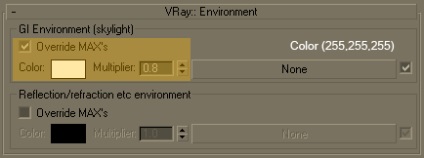
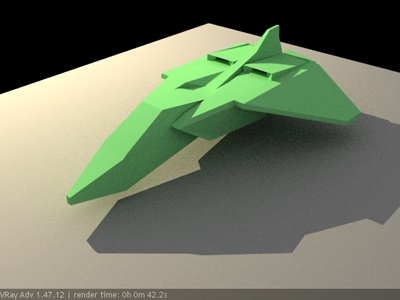
Observați modul în care timpul de redare a crescut din cauza schimbărilor pe care le-am făcut în setările de redare.
1.10. Rândul său, la opțiunea sursă de lumină Zona Shadow Omni (blur umbra).
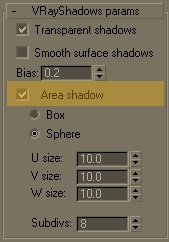
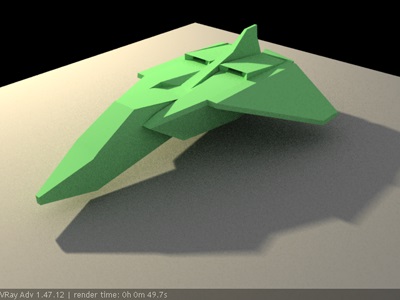
Acum avem o umbră neclară.
Imaginea arată bine, dar este granularitate vizibil. Pentru a reduce zgomotul, vom configura parametrii DMC-sampler.
1.12. DMC Sampler dezvoltarea internetului, setați pragul de zgomot egal cu 0,001.
1.13. Set subdivs Global multiplicator egal cu 10,0.

Observați modul în care a crescut timp de redare. dar calitatea a fost mult mai bine. Acum, scena noastră este gata pentru coacere.
Pregătirea de site-uri pentru texturi de copt
2.1. În primul rând, vom opri Timbrul de timbru cadru (parcurgere System). Altfel, îl vom primi pe textura noastre coapte, care nu este inclusă în planurile noastre.
2.2. Acum, deschide tencuielii pentru a texturii (0) din meniul de redare.
2.3. În câmpul de ieșire, introduceți directorul unde va fi salvat textura la cuptor.
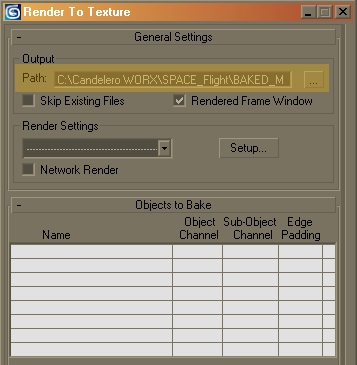
2.4. Selectați (Select) pentru a organiza cele două obiecte (nave spațiale și de la sol).
2.5. Grupul de cartografiere coordonate, setați comutatorul la utilizarea automată Unwrap.
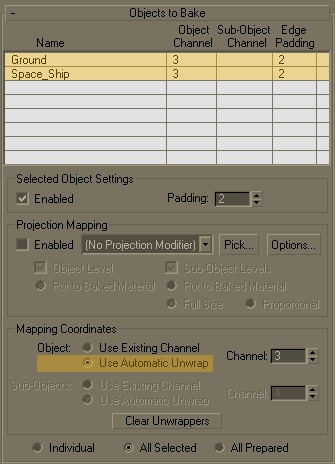
A se vedea modul în care cele două obiecte sunt adăugate în mod automat la masa obiecte pentru a Coaceți (pentru articole de copt).
2.6. În dezvoltarea internetului de ieșire, setați Dimensiune la 512. enable Activează (dacă este dezactivat), iar în câmpul Nume, introduceți un nume pentru harta.
De fapt, acesta va fi un nume de sufix pentru fișierele de textură coapte pentru a fi create și numele va fi prefixate cu numele obiectelor din scena.
De exemplu: în cazul nostru, harta coapte la sol noastre facilitate va avea un nume: GroundCompleteMap.tga. (Probabil o eroare în ilustrație în loc să VRayCompleteMap CompleteMap BE -. Ca. Perevi).
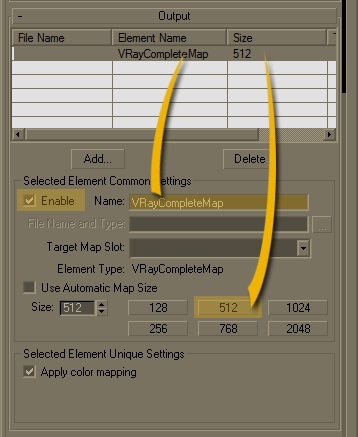
2.7. Lansarea Baked material, setați comutatorul la Save Source (Create Shell).
2.8. Setați-l la Creare coaptă în lista verticală, selectați Standard: Blinn.
2.9. Setați comutatorul pentru a păstra materiale sursă.
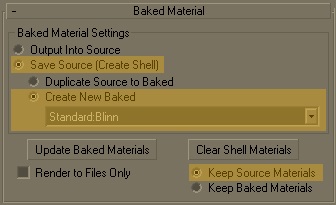
2.10. Acum du-te înapoi la sulul de ieșire și lista verticală, selectați Target Harta Slot Auto-Iluminare.
A se vedea modul în care aceasta s-a adăugat în mod automat la masa.
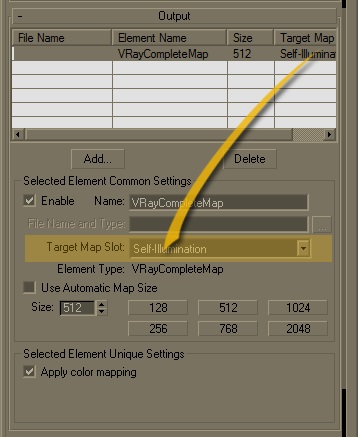
Lăsați toate celelalte setări așa cum sunt.
Acum, facilitățile noastre sunt gata pentru prăjire (vizualizare).
texturi pentru copt (vizualizare)
3.1. Faceți clic pe butonul Render din partea de jos a tencuielii pentru textură.
3.2. Puteți vedea că procesul de coacere (procesul de coacere) se ocupă obiectul rând prin obiect, acestea sunt enumerate în tabel.
Primul care a vizualizat obiect (coace) la sol, urmat de un Space_ship.
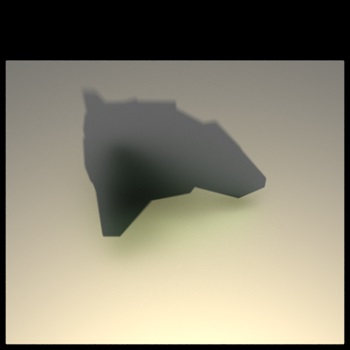
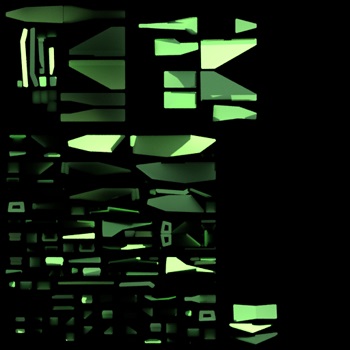
4.2. Faceți clic pe pictograma Get material pentru a deschide fereastra Browser Material / Harta.
4.3. Selectați Răsfoire de la: Scene.
4.4. Este posibil să observați că scena are 2 materiale noi. Ei au tip Materiale Shell și să conțină ambele materiale: materialul de pornire V-Ray si noul material Baked.
Acest lucru se datorează acțiunilor întreprinse în etapele: 2.7, 2.8, 2.9.
4.6. Noile materiale din Shell Material PARAMATERS rollout stabilit Material pentru copt viewport și materialul original pentru Render.
Acest lucru înseamnă pur și simplu că:
- dacă vom face un nou proaspat render (F9), obiectul va fi de a utiliza materialul original (VRayMtl).
- în toate viewporturile obiect va folosi materialul său la cuptor (Standard).
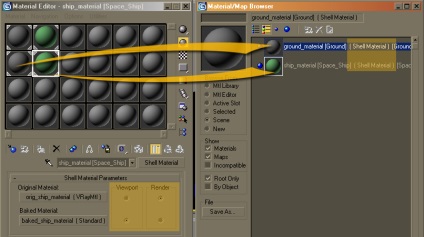
4.7. Selectați noul material sol Shell - ground_material [sol].
4.8. Porniți auto-iluminare și de set de culoare RGB alb pur (255, 255, 255). Uită-te la textura ceea ce am deja atașat la cuptor hartă.
Sa întâmplat pentru că am identifica slotul țintă (Slot țintă) (a se vedea. Pasul 2.10).
4.9. Faceți clic pe afișajul hărții și a comuta harta de auto-iluminare în portul de vizualizare (Afișare hartă în Viewport icon).
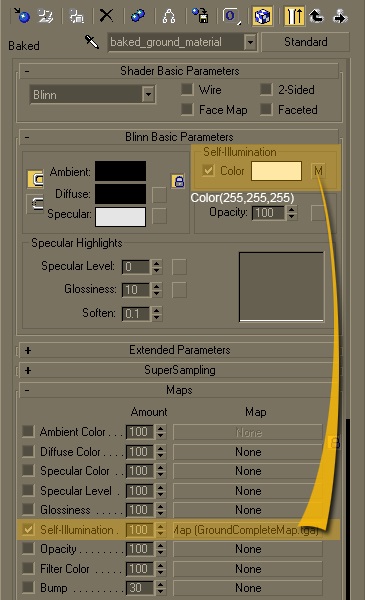
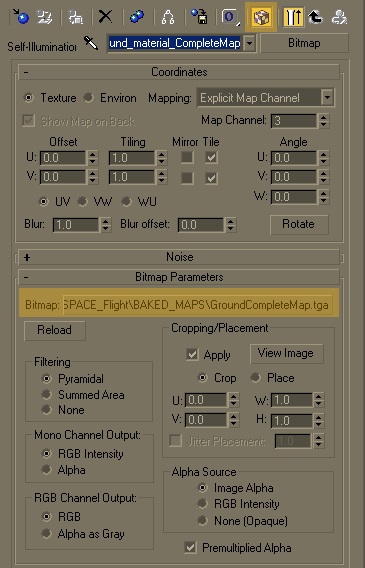
4.10. În viewport ar trebui să vedeți țara cu avionul carte deja copt.
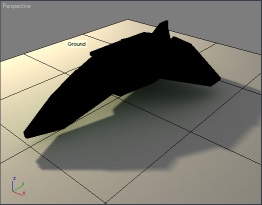
Notă: Dacă ați uitat să includeți pictograma Afișare hartă în Viewport. viewport ar arata astfel:
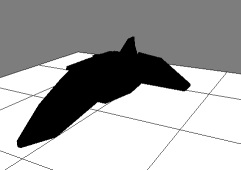
Acum Space_ship apare încă complet negru, deoarece nu am creat lucruri pentru el.
4.11. Repetați pașii 4.7 4.9 de noul material pentru nave spațiale - ship_material [Space_Ship].
Acum viewport ar trebui să arate ceva de genul asta (observați cum Fețele Tivita - Coaste de fata (F4) pot fi afișate împreună cu hărți coapte).
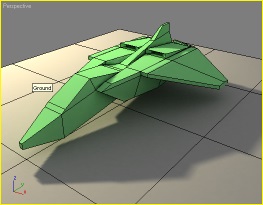
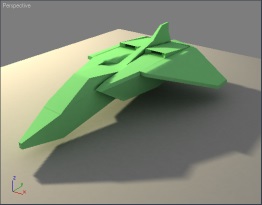
4.12. Aici vom prezenta câteva vederi suplimentare ale scenei din poziții diferite:
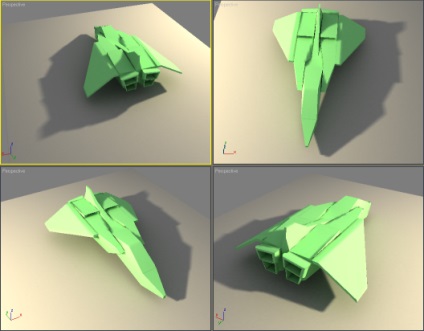
etapa de vizualizare cu materiale coapte
5.2. Pentru ambele materiale Shell Alegeți Instalare Render comutator materiale Baked materiale.
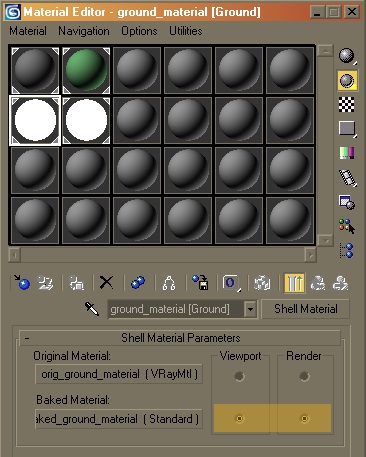
5.3. Selectați sursa Omni lumina și opriți-l. De fapt, putem chiar scoate din scenă, și făcând în același timp, rămân aceleași, pentru că toate de iluminat este deja coaptă în textura.

5.4. În setarea V-Ray off GI. Mediu (Skylight) și implicite Lumini.
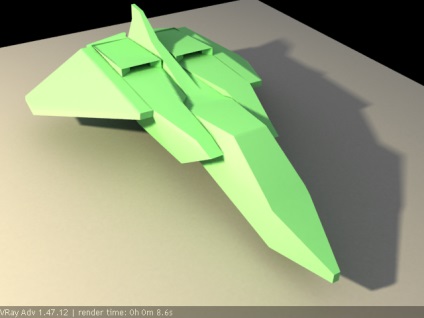
Notă timpul de redare. În etapa 1.14, am avut 4 minute 36 secunde. Compara cu 8,6 secunde de azi. Acest lucru se datorează faptului că, cu texturi coapte V-Ray nu produce nici un calcul de expunere la lumină. Puteți trece chiar la 3ds Max built-in scanline si randarii obține în continuare același rezultat.
Rețineți că puteți anima camera și vizualizate cu un interval de o întreagă cameră de animație (animație fly-trhough) cu un timp foarte mic de imagistica de un singur cadru.
Vă vom arăta o altă metodă, care oferă exact același rezultat așa cum este arătat mai sus. Acest lucru se aplică pașii 2.7-2.10.
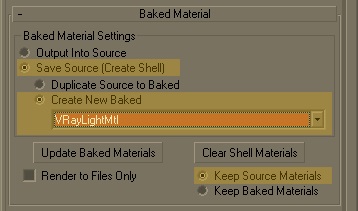
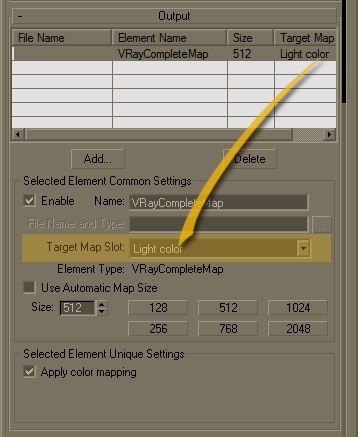
În următoarea parte a copt textura lecție învăța cum să coace numai anumite elemente de formare a imaginii (de exemplu, luminanta numai sau GI).